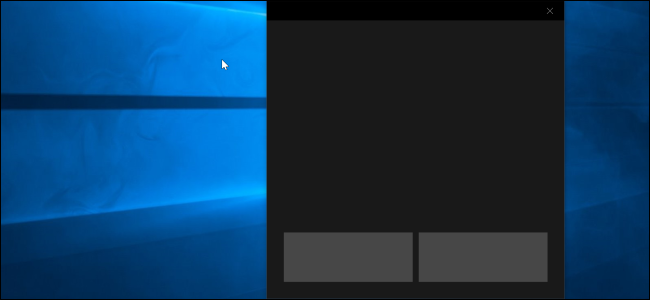
Windows 10: s Creators Update har lagt till en ny virtuell pekplatta som fungerar som pekbordet. Du kan använda den här pekplattan för att styra muspekaren på en enhet med en pekskärm.
För att aktivera den virtuella pekplattan, antingen med långt tryck eller högerklicka på aktivitetsfältet och välj "Visa pekplatta-knappen". Det här alternativet är inte tillgängligt på enheter utan pekskärm.

Du kommer att se en ny pekplattaikon i Aktivitetsfältet nära knappsatsen för pekskärm. Klicka på eller klicka på den för att öppna eller stänga den virtuella pekplattan.

För att använda den virtuella pekplattan, placera bara dinfinger på pekplattan på din pekskärm och flytta den runt som på en vanlig pekplatta. Muspekaren rör sig runt skärmen när du rör dig med fingret.
Du kan flytta det virtuella pekplattfönstret vart du vill på skärmen. Tryck bara på titelfältet i fönstret och flytta fingret för att flytta fönstret.

Den virtuella pekplattan fungerar precis som enfysisk pekplatta. Du kan vänsterklicka eller högerklicka genom att knacka på vänster eller höger musknapp längst ner i fönstret, men du kan också utföra en enfinger-knapp för att vänsterklicka eller en tvåfinger-knapp för att högerklicka.
Mer avancerade åtgärder fungerar också. Placera tre fingrar på den virtuella pekplattan och svep dem uppåt för att öppna Task View-gränssnittet för att t.ex. växla fönster. Placera tre fingrar på pekplattan och svep nedåt för att visa skrivbordet.

RELATERAD: Hur man använder och konfigurerar Windows 10's gester på en bärbar pekplatta
Du kan konfigurera inställningarna för den virtuella pekplattan från standardinställningarna> Enheter> Pekskärmen.
För att till exempel ändra markörens hastighet, justeraskjutreglaget "Ändra markörhastighet" här. Den justerar markörhastigheten på både den virtuella pekplattan och alla fysiska pekplattor som systemet kan ha.
De vanliga pek- och svep-pekplattåtgärderna som du kan visa och konfigurera här fungerar också exakt samma på både en virtuell pekplatta eller fysisk pekplatta.








